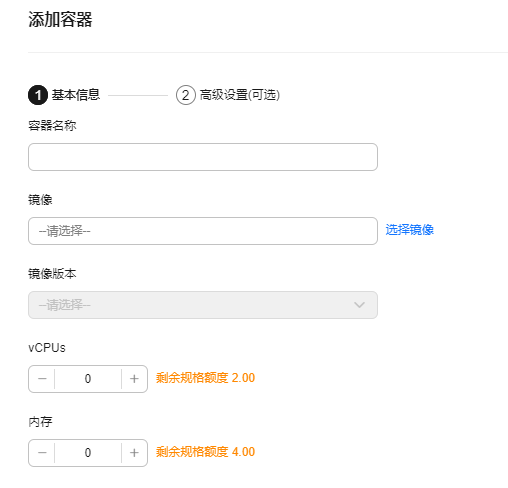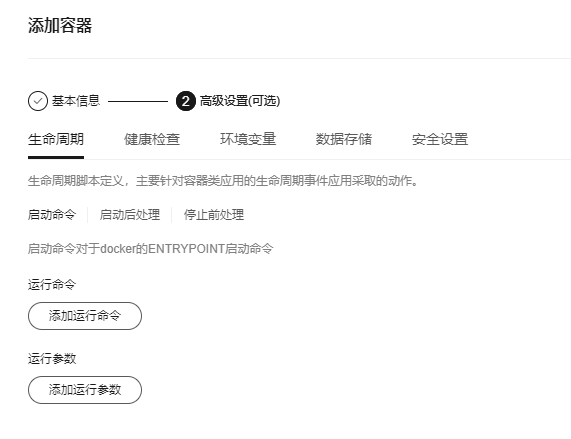创建容器组
操作背景
您可以通过云容器实例非常方便快速地创建容器,实现业务部署。在云容器实例 CCI2.0控制台可以查看到所有Pod详情,包括基础信息、容器列表、存储卷、事件,以及在容器列表中使用远程终端访问Pod。您还可以对Pod进行删除操作。
约束与限制
在CCI 2.0,每个容器组所在环境都存在辅助运行的系统组件,它们将会占用底层部分CPU或内存等资源,可能会导致容器组的资源使用达不到预期上限。您可参考预留系统开销说明避免此类情形。
操作步骤
- 登录云容器实例 CCI2.0控制台。
- 在左侧导航栏中选择“负载管理>容器组”,单击“创建容器组”。
- 在“创建容器组”页面,填写容器组基本信息。
参数
说明
容器组名称
- 请输入容器组名称,同一命名空间下容器组不可重名。
- 请输入1到204个字符的字符串,容器组名称和命名空间名称字符之和不超过217,可以包含小写英文字母、数字、中划线(-)和点(.),并以小写英文字母或数字开头,小写英文字母或数字结尾。
命名空间
选择容器组所在的命名空间。
描述(可选)
描述容器组信息,少于等于250个字符。
CPU架构
X86计算或鲲鹏。
实例类型
通用型或通用型(轻享)。
说明:仅X86计算CPU架构支持通用型(轻享)实例类型。
vCPUs
选择vCPU大小,0.25核-64核之间。
内存
根据选择的vCPU大小,选择内存大小。
数据存储(可选)
为容器提供存储,目前支持临时目录、配置项、密钥,请先为容器组添加数据存储后再挂载到指定容器中。
- 容器配置。
- 添加容器基本信息。容器配置中各项资源总和不可超过容器组规格。
表1 容器基本信息 参数
说明
容器名称
- 容器名称需全局唯一。
- 请输入1到63个字符的字符串,可以包含小写英文字母、数字和中划线(-),并以小写英文字母或数字开头,小写英文字母或数字结尾。
镜像
选择容器镜像。
注意:负载创建镜像暂不支持使用SWR企业版自定义域名镜像。
镜像版本
选择容器镜像版本。
vCPUs
选择vCPU大小,不可超出规格额度。
内存
选择内存大小,不可超出规格额度。
- 添加容器高级设置(可选)。
表2 容器高级配置 参数
说明
生命周期
云容器实例提供了容器生命周期钩子,在容器的生命周期的特定阶段执行调用,比如容器在停止前希望执行某项操作,就可以注册相应的钩子函数,详情请参见生命周期章节。目前提供的生命周期钩子函数如下所示:
- 启动命令:启动命令对于docker的ENTRYPOINT启动命令。
- 启动后处理:容器启动后处理将在应用启动后触发。
- 停止前处理:容器启动后处理将在应用启动后触发。
健康检查
健康检查是指容器运行过程中,根据需要,定时检查容器中应用健康状况。详情请参见健康检查。
云容器实例基于Kubernetes,提供了三种健康检查的方式:
- 存活探针:通过检测容器是否正常来决定是否重启。
- 就绪探针:用来确定容器是否已经就绪可以接受请求。
- 启动探针:检测容器内应用是否已经启动。
环境变量
容器运行环境中设定的一个变量。可以在应用部署后修改,为应用提供极大的灵活性。
数据存储
支持挂载存储卷到容器中,以实现数据文件的读取或者持久化存储。若容器组内未添加您所需存储卷,请先添加存储卷。
安全设置
容器以当前用户权限运行,如 以root权限运行则填写root用户ID。
- 添加容器基本信息。容器配置中各项资源总和不可超过容器组规格。
- 镜像仓库访问凭证(可选)。选择镜像仓库访问凭证。
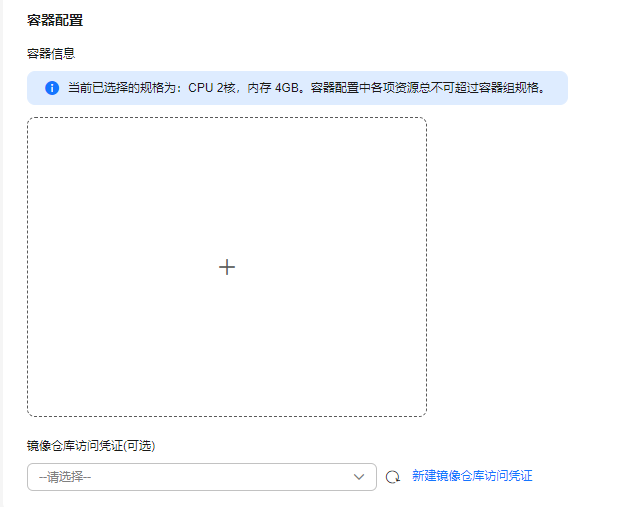
- 单击“立即创建”即可。